DeskTask er et program, der viser Outlook-opgaver og kalender på din Windows-skrivebordsskærm. DeskTask trækker kalenderelementerne og opgavelisteelementerne lige fra Outlook og lægger dem der foran dig for at se. Denne freeware kan også tilpasses meget. Her er et skærmbillede af, hvordan det vil se ud på dit skrivebord.
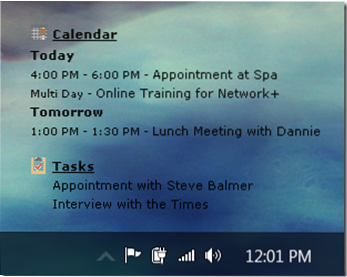
Når du har installeret applikationen, placerer den ikonet i systembakken og trækker som standard op til 5 dage med kalenderelementer. At gå til dens Muligheder, højreklik på ikonet DeskTask i proceslinjen, og vælg Indstillinger.
I Generel fanen skal du vælge at indstille opdateringstiden. Du kan også vælge det ønskede sprog og tildele en genvejstast til at opdatere elementet. Dette betyder, at du kan indstille en tastekombination som Ctrl + Alt + D opdatere elementet på kommandoen, hvilket er en meget køligere mulighed. Du kan også højreklikke på kalenderen eller opgaveelementet og også klikke på Opdater. Der er få flere muligheder, der kan være nyttige.
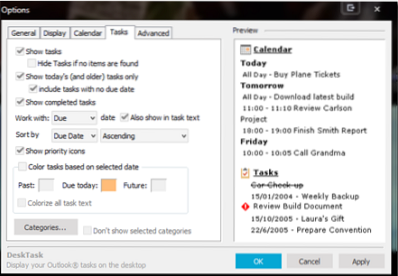
Under Skærm fanen har du mulighed for at ændre farver og skrifttyper, gennemsigtighed og vise en skygge for elementet.
Under Kalender fane, kan du øge antallet af dage for at vise kalenderelementet - i.e. som standard vil det vise 5 dage i kalenderen, hvis du vil øge dette, kan du også gøre det.
Under Opgave fanen har du mulighed for kun at vise dagens opgave, vise prioritet, vise komplet opgave med et strejkemærke osv. Du kan også indstille varens position eller låse varen ved blot at højreklikke på den.
DeskTask download
Samlet set er det en fremragende applikation til dem, der administrerer Outlook-kalenderen og opgaven. Den bedste del er, at du ikke behøver at åbne Outlook, hvis du hurtigt vil kontrollere din kalender. Personligt elsker jeg denne applikation og vil bruge den i lang tid. Jeg håber, du også finder denne applikation nyttig. Hvis du vil downloade det, skal du gå her.
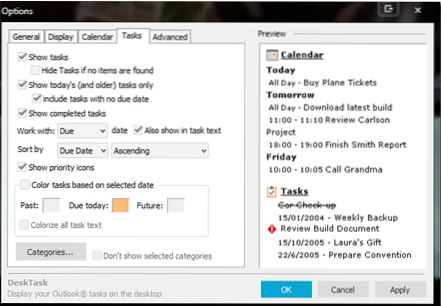
 Phenquestions
Phenquestions


